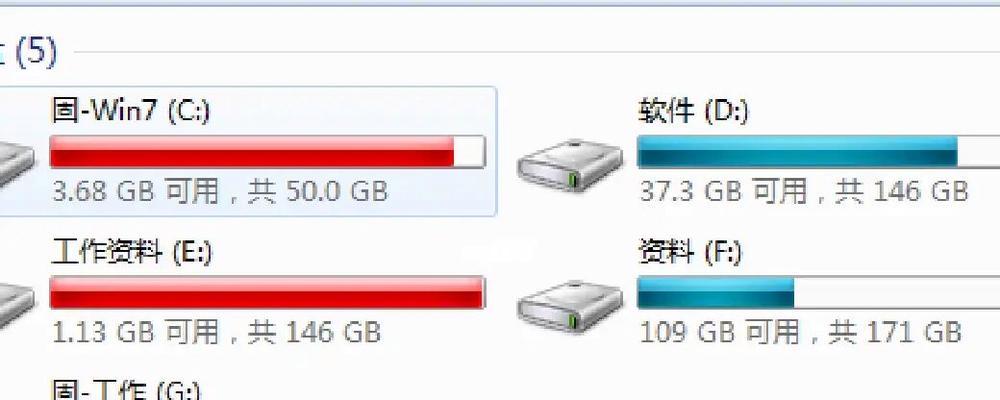揭秘Win10隐藏文件格式设置之技巧(轻松掌握Win10隐藏文件的显示方法,解放你的桌面空间)
游客 2023-09-11 11:26 分类:数码知识 82
Win10作为最新一代的操作系统,为了提供更好的使用体验,提供了隐藏文件功能,使得用户可以自由地选择显示或者隐藏某些文件和文件夹。然而,由于默认设置的隐藏文件格式,很多用户并不清楚如何进行相关设置。本文将为大家详细介绍Win10隐藏文件格式的设置方法,帮助用户轻松掌握隐藏文件的显示与隐藏。

一、理解Win10隐藏文件格式的概念
在开始讲解Win10隐藏文件的显示方法之前,我们首先需要了解隐藏文件格式的概念。隐藏文件格式是指在文件或者文件夹的属性中设置的一种标记,用于决定是否将该文件或者文件夹显示在系统资源管理器中。
二、打开控制面板,进入文件夹选项设置
要想修改Win10的隐藏文件格式,首先需要打开控制面板。具体方法是点击Win10左下角的开始菜单,搜索并点击“控制面板”选项。在控制面板中找到“文件夹选项”,并点击进入。
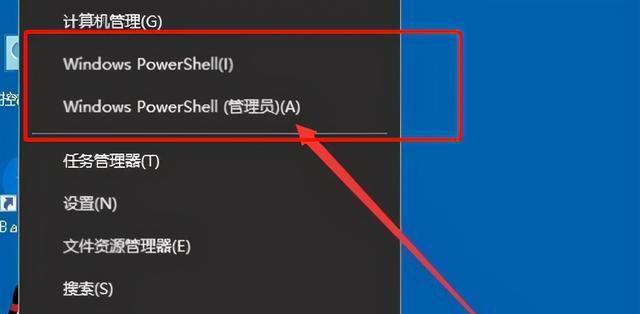
三、在“视图”选项卡中找到隐藏文件和文件夹的设置
在文件夹选项窗口中,点击“视图”选项卡,然后在“高级设置”中找到“隐藏已知文件类型的扩展名”和“显示隐藏的文件、文件夹和驱动器”两个选项。
四、取消隐藏已知文件类型的扩展名
在“高级设置”中,找到“隐藏已知文件类型的扩展名”选项,并取消勾选。这样可以使Win10在显示文件时,同时显示文件的扩展名,方便用户对文件进行识别。
五、显示隐藏的文件、文件夹和驱动器
在“高级设置”中,找到“显示隐藏的文件、文件夹和驱动器”选项,并选择“是”。这样可以使Win10显示所有隐藏的文件、文件夹和驱动器。
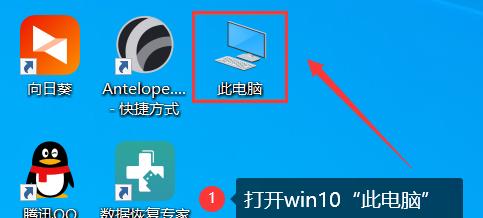
六、点击“应用”和“确定”保存设置
完成以上设置后,点击“应用”和“确定”按钮保存设置,这样Win10就会按照你的设定显示或者隐藏文件。
七、通过快捷键显示或者隐藏隐藏文件
除了通过控制面板修改设置外,Win10还提供了一种快速切换隐藏文件显示状态的方法。按下Win+E键打开资源管理器,然后按下Alt键,点击“工具”菜单栏中的“文件夹选项”。在弹出的窗口中进行相应设置,最后点击“应用”和“确定”。
八、使用命令提示符显示或者隐藏隐藏文件
如果你更喜欢使用命令行工具来进行操作,那么Win10也提供了相应的命令提示符命令来显示或者隐藏隐藏文件。在命令提示符窗口中输入“attrib-h-s-r文件路径”来显示隐藏文件,输入“attrib+h+s+r文件路径”来隐藏文件。
九、隐藏特定的文件或者文件夹
有时候,我们只希望隐藏某些特定的文件或者文件夹,而不是全部隐藏。在资源管理器中,找到需要隐藏的文件或者文件夹,右键点击,选择“属性”,然后在“属性”窗口中勾选“隐藏”。
十、通过注册表编辑器修改隐藏文件设置
除了通过控制面板、快捷键和命令提示符修改隐藏文件设置外,我们还可以通过注册表编辑器进行修改。打开注册表编辑器,找到HKEY_CURRENT_USER\Software\Microsoft\Windows\CurrentVersion\Explorer\Advanced键值,将Hidden和ShowSuperHidden两个键值改为1即可显示隐藏文件。
十一、设置显示系统文件
有时候,我们需要查看系统文件,以进行一些高级操作。在控制面板中的“文件夹选项”中,“视图”选项卡下找到“隐藏受保护的操作系统文件(推荐)”选项,并取消勾选。
十二、使用第三方软件进行隐藏文件设置
除了系统自带的方法外,还有一些第三方软件可以帮助我们进行隐藏文件设置。例如,“TotalCommander”、“Clover”等软件都提供了隐藏文件设置的功能。
十三、小技巧:通过修改文件属性来隐藏文件
除了上述的方法外,我们还可以通过修改文件属性来隐藏文件。在文件或者文件夹的属性中,勾选“只读”和“隐藏”,然后点击“应用”和“确定”,文件就会被隐藏起来了。
十四、小技巧:通过修改文件扩展名来隐藏文件
有时候,我们可以通过修改文件扩展名来达到隐藏文件的目的。例如,将一个文本文件的扩展名由“.txt”改为“.old”,系统就不会主动显示该文件了。
十五、
通过本文的介绍,相信大家已经掌握了Win10隐藏文件格式设置的方法。无论是通过控制面板、快捷键、命令提示符、注册表编辑器还是第三方软件,都能够轻松地显示或者隐藏隐藏文件。使用这些方法,可以更好地管理自己的桌面空间,提高工作效率。
版权声明:本文内容由互联网用户自发贡献,该文观点仅代表作者本人。本站仅提供信息存储空间服务,不拥有所有权,不承担相关法律责任。如发现本站有涉嫌抄袭侵权/违法违规的内容, 请发送邮件至 3561739510@qq.com 举报,一经查实,本站将立刻删除。!
- 最新文章
- 热门文章
- 热评文章
-
- 小精灵蓝牙耳机连接步骤是什么?连接失败怎么办?
- 小屏手机我只推荐这三款?它们的特色功能是什么?
- 华为nova7Pro的双曲面OLED屏和麒麟985芯片有什么优势?常见问题解答?
- 如何在荣耀50se上开启微信分身功能?遇到问题怎么办?
- 小米11与小米11Pro哪个更值得购买?入手前需要考虑哪些因素?
- 红米Note12系列购买建议?如何选择合适的版本和配置?
- 荣耀60的曲面屏体验如何?1亿像素和4800mAh电池的续航表现怎么样?
- OPPOReno7系列亮点有哪些?为何成为用户关注焦点?
- 华为P40Pro与P40Pro+区别在哪里?
- vivoX80对比vivoX70Pro:哪个更值得购买?
- iPhone11与iPhoneXsMax哪个性价比更高?购买时应该注意哪些问题?
- 诺基亚发布三款智能新机?新机功能特点有哪些?
- 苹果12和13有哪些差异?购买时应考虑哪些因素?
- iPhone13ProMax新售价是多少?购买时需要注意什么?
- OPPOFindX6系列报价详情是多少?购买时需要注意哪些常见问题?
- 热门tag
- 标签列表